Handleiding
Je bekijkt pagina 20 van 128
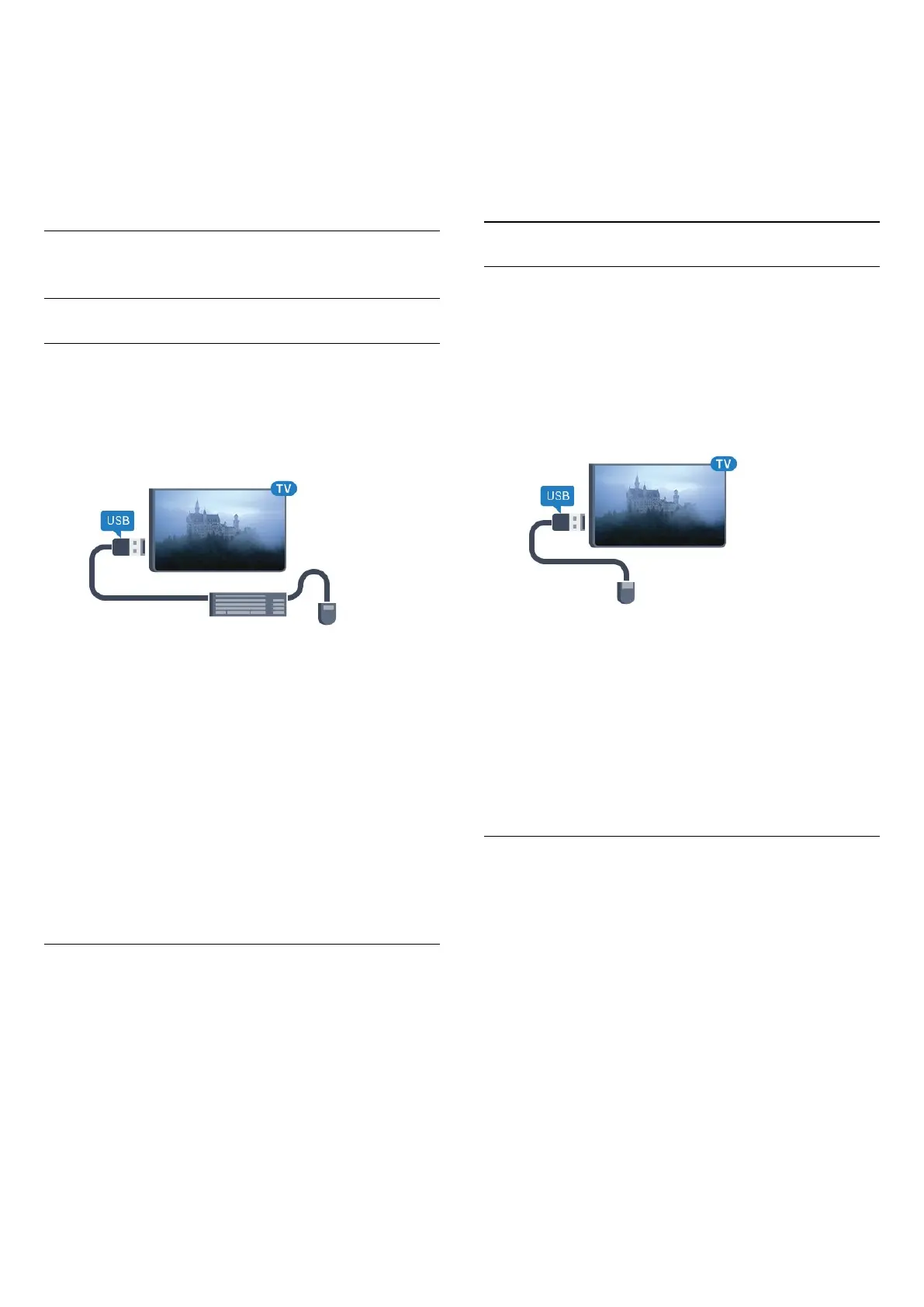
een andere USB-schijf formatteert, gaat de inhoud op de eerste
schijf verloren. Als u een USB-schijf die u voor de TV hebt
gebruikt, met een computer wilt gebruiken, moet u die schijf
opnieuw formatteren.
Druk voor meer informatie op de gekleurde
toets
Zoekwoorden
en zoek
TV pauzeren
of
Opnemen
.
4.12
USB-toetsenbord of -muis
USB-toetsenbord
Toetsenbord installeren
Sluit een USB-toetsenbord (USB-HID) aan om tekst in te
voeren op uw TV.
U kunt een toetsenbord en een muis aansluiten op de TV.
Gebruik één van de
USB
-aansluitingen om deze aan te sluiten.
Toetsenbord installeren
Om het USB-toetsenbord te installeren, schakelt u de TV in en
sluit u het USB-toetsenbord aan op één van de
USB
-aansluitingen van de TV. Als de TV het toetsenbord voor de
eerste keer detecteert, kunt u de gewenste toetsenbordindeling
selecteren en deze testen. Als u eerst een Cyrillische of Griekse
toetsenbordindeling selecteert, kunt u daarna nog een tweede
Latijnse indeling selecteren.
De bestaande toetsenbordindeling wijzigen…
1 - Druk op
en druk op
(links) voor
Configuratie
.
2 - Klik op
Algemene instellingen
en klik op
Instellingen van het
USB-toetsenbord
om de toetsenbordconfiguratie te starten.
Toetsen
Toetsen voor de invoer van tekst
• Enter = OK
• Backspace = teken voor de cursor verwijderen
• Pijltjestoetsen = navigeren binnen een tekstveld
• Druk tegelijkertijd op
Ctrl + Spatiebalk
als u tussen
toetsenbordindelingen wilt schakelen wanneer een tweede
indeling is ingesteld.
Toetsen voor Smart TV-apps en webpagina's
• Tab en Shift+Tab = Volgende en Vorige
• Home = naar de bovenkant van de pagina
• End = naar de onderkant van de pagina
• Page Up = één pagina omhoog
• Page Down = één pagina omlaag
• + = eenmaal inzoomen
• - = eenmaal uitzoomen
• * = webpagina aan de breedte van de pagina aanpassen
USB-muis
USB-muis aansluiten
U kunt een USB-muis (USB-HID-type) aansluiten voor navigatie
op de TV.
De muis aansluiten
Schakel de TV in en sluit de USB-muis aan op één van de
USB
-aansluitingen van de TV. U kunt de USB-muis ook
aansluiten op een aangesloten USB-toetsenbord.
Muisklikken
• Linkermuisknop =
OK
• Rechtermuisknop =
Terug
U kunt met het schuifwieltje omhoog en omlaag bladeren op
een pagina.
Druk voor meer informatie over het aansluiten van een
toetsenbord op de gekleurde toets
Zoekwoorden
en zoek
USB-toetsenbord
.
Muisaanwijzersnelheid
U kunt de snelheid wijzigen waarmee de muis over het beeld
beweegt.
De snelheid aanpassen…
1 - Druk op
en druk op
(links)
Configuratie
.
2 - Selecteer
Algemene instellingen
>
Snelheid
aanwijzer/muis
en druk op
OK
.
3 - Druk op de pijlen
(omhoog) of
(omlaag) om de
snelheid te verhogen of verlagen.
4 - Druk op de pijl
(rechts) en beweeg de muis om de
ingestelde snelheid te testen.
5 - Druk op de pijl
(links) om terug te gaan naar de schuifbalk.
U kunt de instelling opnieuw aanpassen.
6 - Druk terwijl de schuifbalk is geselecteerd op
(links) om
deze instelling op te slaan en te sluiten.
7 - Druk zo nodig enkele malen op
BACK
om het menu te
20
Bekijk gratis de handleiding van Philips 8900 Curved series 55PUS8909C, stel vragen en lees de antwoorden op veelvoorkomende problemen, of gebruik onze assistent om sneller informatie in de handleiding te vinden of uitleg te krijgen over specifieke functies.
Productinformatie
| Merk | Philips |
| Model | 8900 Curved series 55PUS8909C |
| Categorie | Televisie |
| Taal | Nederlands |
| Grootte | 16875 MB |
Caratteristiche Prodotto
| Kleur van het product | Zwart |
| Jaarlijks energieverbruik | 155 kWu |
| Gewicht verpakking | 30200 g |
| Breedte verpakking | 1341 mm |
| Diepte verpakking | 264 mm |







